发布日期:2019-08-17 作者:雨木风林 来源:http://www.duotecz.com
win10系统电脑使用过程中有不少朋友表示遇到过win10系统使用ATi显卡调节屏幕的状况,当出现win10系统使用ATi显卡调节屏幕的状况时,你不懂怎样解决win10系统使用ATi显卡调节屏幕问题的话,那也没有关系,我们按照1、在桌面空白处单击右键,选择“catalyst(TM)control center”进入atl显卡的控制中心; 2、在控制台左上角点击“显示卡”,然后点击“桌面&显示器”;这样的方式进行电脑操作,就可以将win10系统使用ATi显卡调节屏幕的状况处理解决。这一次教程中,小编会把具体的详细的步骤告诉大家:
1、在桌面空白处单击右键,选择“catalyst(TM)control center”进入atl显卡的控制中心;
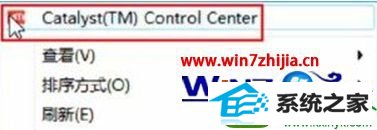
2、在控制台左上角点击“显示卡”,然后点击“桌面&显示器”;

3、在左下角找到“请选择显示器”然后在下面的显示器上单击右键,选择“配置...”点击后直接看第五步,若步行请回看第4步教程;

4、但是点开后发现“缩放选项”下面的选项是灰白色无法选定的,这是因为当前分辨率如果设置为最高的话是无法调节的,所以在我们要在进行第三步之前将显示器的分辨率调至最高分辨率以下的分辨率,然后进行第3不操作;(调节分辨率的方法)

5、选中“全屏幕”,然后点击应用并确定即可。
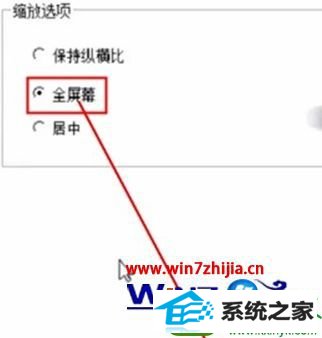
关于win10纯净版系统怎么使用ATi显卡调节屏幕就给大家介绍到这边了,有需要的用户们可以采取上面的方法步骤来进行操作吧,希望可以帮助到大家,更多精彩内容欢迎继续关注站!